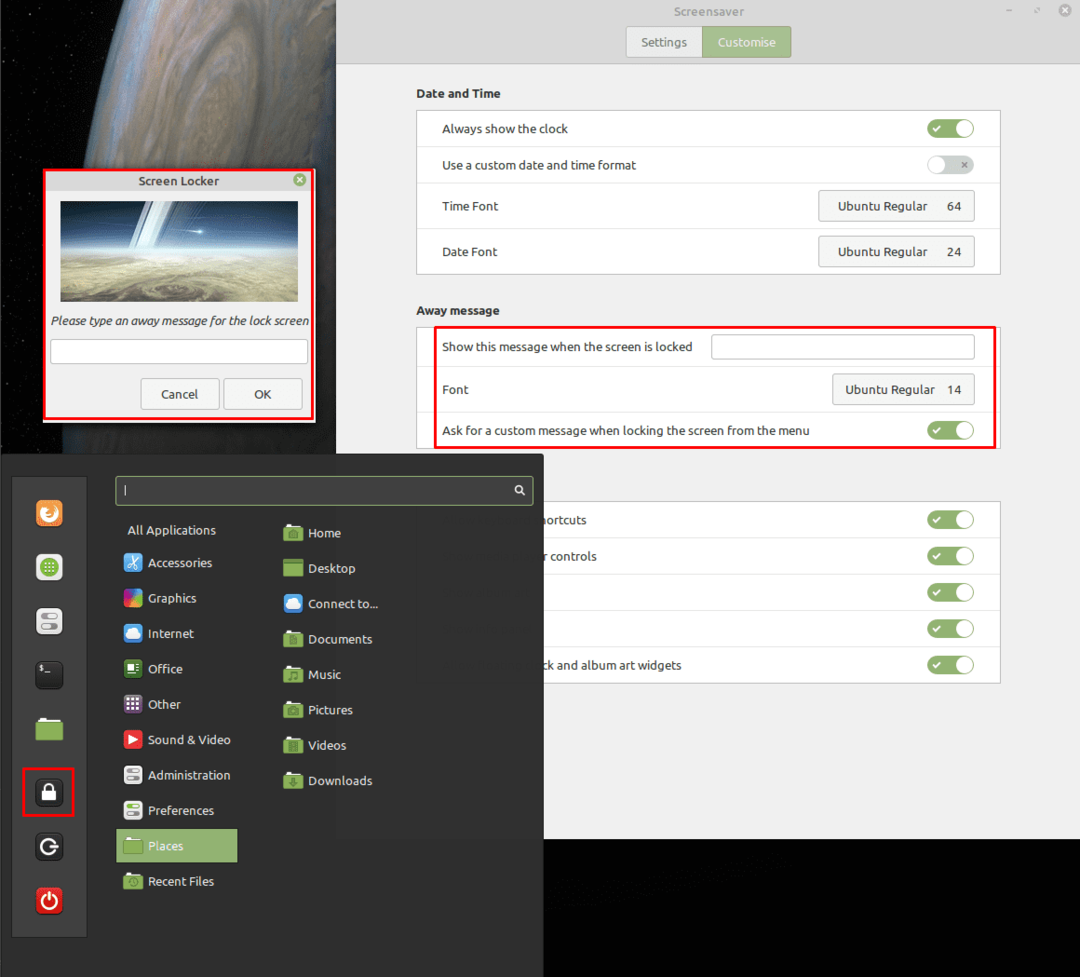Când vă îndepărtați de computer, este, în general, o idee bună să îl blocați, pentru a împiedica alte persoane să-l poată accesa, precum și toate documentele și conturile dvs. online. Pentru a vă proteja computerul dacă uitați să vă blocați computerul, Mint va comuta automat la screensaver-ul și vă va bloca ecranul după o perioadă de inactivitate.
Există câteva opțiuni pe care le puteți configura pentru ecranul de blocare. Pentru a face acest lucru, trebuie să deschideți setările screensaverului, apăsând tasta Super, apoi tastând „Screensaver” și apăsând Enter.
Sfat: Tasta „Super” este numele pe care multe distribuții Linux îl folosesc pentru a se referi la tasta Windows sau la tasta „Comandă” Apple, evitând în același timp orice risc de probleme legate de mărcile comerciale.
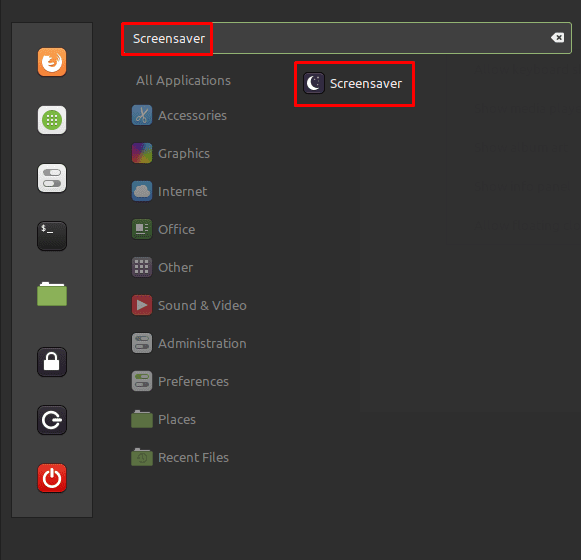
Odată ajuns în setările screensaverului, treceți la fila „Personalizare”. Pentru a gestiona aspectul ceasului pe ecranul de blocare, trebuie să configurați opțiunile din secțiunea „Dată și oră”. Ceasul este activat prin opțiunea „Afișează întotdeauna ceasul”.
Dacă activați „Utilizați un format personalizat de dată și oră”, puteți configura formatul ceasului și datei pe ecranul de blocare. Pentru a înțelege sintaxa pentru această formatare, faceți clic pe butonul „Afișați informații despre sintaxa formatului de dată”, care este vizibil odată ce glisorul de format personalizat a fost activat.

Ultimele două opțiuni de dată și oră vă permit să configurați fontul și dimensiunea fontului utilizat pentru ceas și dată. Faceți clic pe fontul curent pentru a deschide o fereastră care vă permite să selectați un font nou și dimensiunea fontului.

Mesaj personalizat pentru ecranul de blocare
Pentru a adăuga un mesaj personalizat la ecranul de blocare, trebuie să editați opțiunile din secțiunea „Mesaj absent”. „Afișați acest mesaj când ecranul este blocat” este o casetă text simplă, introduceți orice text și va fi afișat pe ecranul de blocare. Din nou, puteți seta fontul și dimensiunea fontului mesajului de plecare făcând clic pe opțiunea „Font”.
Dacă doriți să modificați sau să înlocuiți mesajul ecranului de blocare ca setare unică, puteți activa opțiunea „Solicitați un mesaj personalizat când blocați ecranul din meniu”. Când blocați ecranul prin meniul de pornire, vi se va solicita să introduceți un mesaj pe ecranul de blocare care va înlocui temporar orice mesaj implicit al ecranului de blocare.